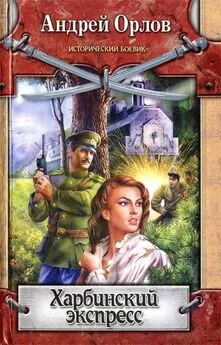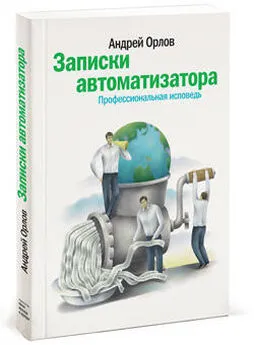Андрей Орлов - AutoCAD 2009
- Название:AutoCAD 2009
- Автор:
- Жанр:
- Издательство:046ebc0b-b024-102a-94d5-07de47c81719
- Год:2008
- Город:Санкт-Петербург
- ISBN:978-5-91180-469-5
- Рейтинг:
- Избранное:Добавить в избранное
-
Отзывы:
-
Ваша оценка:
Андрей Орлов - AutoCAD 2009 краткое содержание
Программа AutoCAD уже многие годы является одним из наиболее мощных и широко распространенных инструментов проектирования. Данная книга представляет собой превосходное практическое руководство по AutoCAD 2009. Она предназначена для всех, кто хочет освоить работу с этой программой и научиться чертить на компьютере. Вы найдете описания всех стадий работы – от начальной настройки параметров чертежа до вывода его на печать. Кроме того, здесь рассмотрены специальные возможности и технологии AutoCAD 2009. Но главное – к книге прилагается видеокурс, в котором вы увидите решение конкретных задач проектирования. Это делает издание незаменимым для самостоятельного изучения и позволяет добиться наилучшего результата в освоении программы.
AutoCAD 2009 - читать онлайн бесплатно ознакомительный отрывок
Интервал:
Закладка:
Определяющие точки управляют ассоциативностью размера. Когда их положение изменяется, связанный с ними размер обновляется и перемещается, следуя за ними. Во время простановки размеров AutoCAD автоматически создает уровень или слой, названный Defpoints(Определяющие точки). Все определяющие точки помещаются на этот слой.
Примечание
Слой Defpoints (Определяющие точки) создается, когда вы запускаете команду ввода размера. Он уникален в том, что не выводится на печать независимо от настройки «печатать/не печатать». Однажды созданный слой Defpoints (Определяющие точки) невозможно удалить командой PURGE или нажатием кнопки Delete Layer (Удалить слой). Вы можете переименовать этот слой, но в таком случае AutoCAD просто создаст новый слой Defpoints (Определяющие точки) при создании нового размера или обновлении существующего.
Совет
Поскольку слой Defpoints (Определяющие точки) не выводится на печать, его можно использовать для создания объектов, которые вы не хотите показывать на чертеже. Например, это могут быть пометки, границы просмотра и замечания для других пользователей, работающих с чертежом.
Фактически для размера существует три уровня ассоциативности. Системная переменная DIMASSOCуказывает, какой уровень ассоциативности используется в данный момент.
Системной переменной DIMASSOCможет быть присвоено значение 0, 1или 2. Если задано значение 2(это состояние переменной по умолчанию), определяющие точки размера связаны с объектами рисунка. Например, если вы указываете расстояние между двумя крайними точками линии, AutoCAD cоздаст там определяющие точки, которые будут связаны с объектом – линией. При перемещении линии размер будет двигаться вместе с ней. Если изменяется положение крайней точки линии (линия растягивается, укорачивается, изменяет направление и т. д.), определяющая точка, связанная с ней, будет также двигаться, а размер будет обновляться.
Когда значение переменной DIMASSOCравно 1, AutoCAD все еще создает ассоциативные размеры, но определяющие точки не связываются ни с какой специфической геометрией. Чтобы изменить размер, вы должны переместить определяющие точки, связанные с размером явно. Например, если вы указываете размер линии, когда переменной DIMASSOCзадано значение 1, AutoCAD создаст определяющие точки на концах линии. Но если вы перемещаете линию, размер не будет следовать за ней. Вы должны выделить и переместить размер вместе с линией, чтобы они отображались вместе. Если вы перемещаете конец линии (перетаскивая, подстраивая, продляя и т. д.), следует также переместить и определяющую точку, чтобы обновить размер.
Если переменной DIMASSOCзадано значение 0, AutoCAD создает обособленные размеры без ассоциативности, без определяющих точек. Каждая часть размерного выноса (линии и значение) воспринимается как отдельный объект.
Совет
Хотя можно создать обособленные размеры, в большинстве рабочих сред автоматизированного проектирования это считается плохой практикой. Обособленные размеры трудноуправляемы, и их обновление может привести к небрежности и неточности в рисунках.
Вы можете изменять значения переменной DIMASSOCс помощью флажка в области Associative Dimensioning(Связанная простановка размеров) на вкладке User Preferences(Пользовательские установки) окна Options(Настройки) (см. рис. 4.10). Если этот флажок установлен, значение переменной DIMASSOCравно 2. Если же он снят, переменной задано значение 1.
Линейный размер
Для создания вертикальных и горизонтальных размеров предназначена одна команда – DIMLINEAR. Она измеряет расстояние между двумя определяющими точками и позволяет вам выбрать местоположение размерной линии. Команде DIMLINEARсоответствует кнопка Linear(Линейный), расположенная на вкладке Annotate(Аннотация) в группе Dimensions(Размеры) ленты.
Есть два способа создать линейный размер: указать определяющие точки или выбрать объект для измерения. Используя метод указания точек, вы выбираете две точки на рисунке и затем задаете местоположение размерной надписи. В зависимости от направления текста размер получается вертикальным или горизонтальным. Если вы размещаете значение выше или ниже точек, AutoCAD создаст горизонтальный размер, если же слева или справа – вертикальный (рис. 5.2).
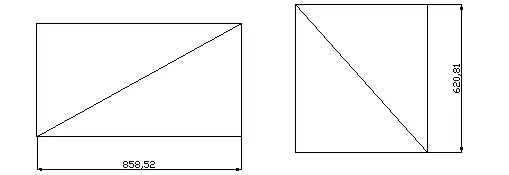
Рис. 5.2. Проставление размеров методом указания определяющих точек
Вы можете также создать линейный размер, выбрав линию, дугу или круг. После запуска команды DIMLINEARAutoCAD выдаст запрос:
Specify fi rst extension line origin or
Интервал:
Закладка: